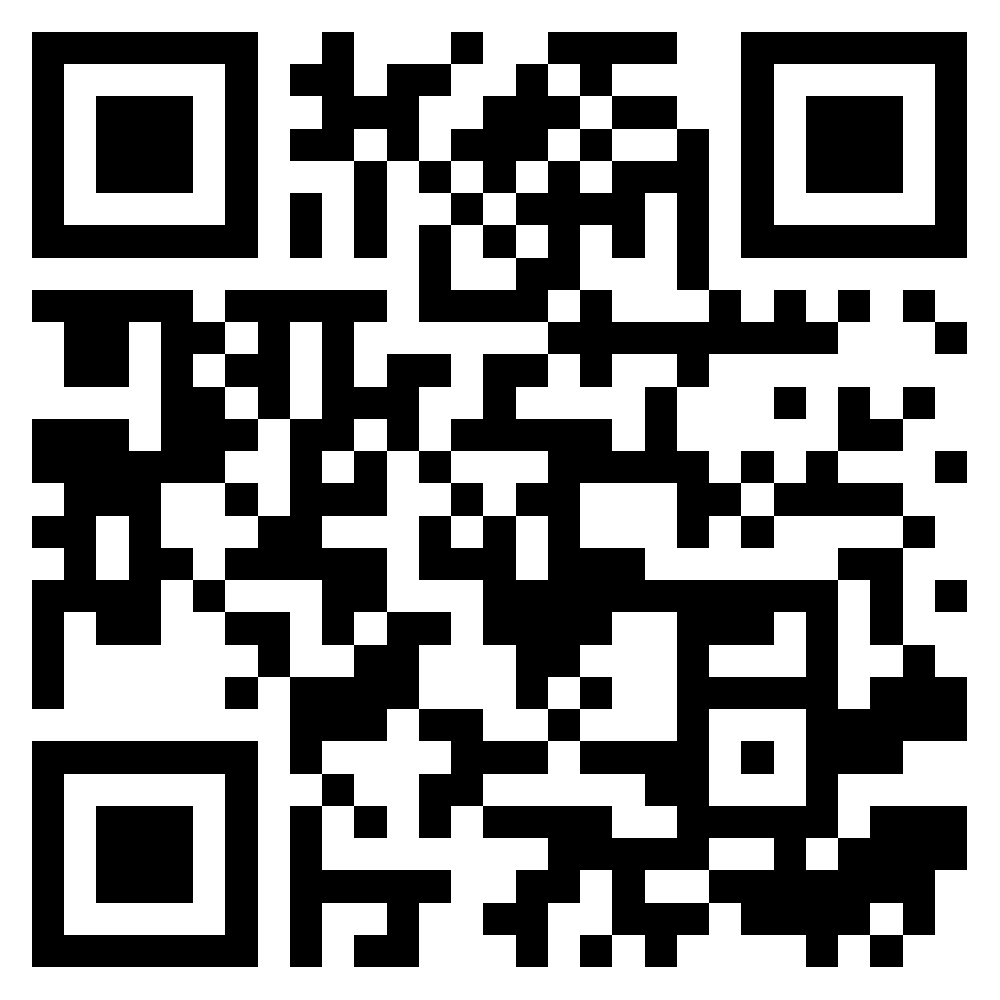Перенос номера телефона с помощью eSIM может вызвать затруднения, особенно если вы сталкиваетесь с непонятными ошибками, такими как «Перенос eSIM не поддерживается». Независимо от того, используете ли вы физическую SIM-карту или уже перешли на eSIM, важно понимать, как этот процесс отличается на разных платформах. Ниже мы рассмотрим проблемы, связанные с переносом eSIM на Android и iPhone.
eSIM (встроенная SIM-карта) революционизирует способ использования мобильных данных, заменяя традиционные SIM-карты цифровой версией. Однако перенос номера телефона на новое устройство с помощью eSIM может сопровождаться проблемами, независимо от того, используете ли вы iPhone или Android-телефон, такой как Samsung Galaxy.

Понимание проблем с переносом eSIM на iPhone и Android
Проблемы с переносом eSIM на iPhone
Функция Quick Transfer от Apple позволяет пользователям переносить eSIM во время настройки или позже через приложение «Настройки». Однако не все операторы поддерживают этот процесс. Пользователи могут столкнуться с проблемами совместимости, особенно если телефон был куплен в другом регионе или если учетная запись не соответствует требованиям. Сообщения типа «Невозможно перенести номер телефона eSIM» или «Перенос eSIM не поддерживается» могут указывать на проблемы с версией программного обеспечения, настройками профиля или статусом учетной записи.
Проблемы с переносом eSIM на Android
На устройствах Android, включая популярные модели Samsung Galaxy, процедуры переноса eSIM значительно различаются. Некоторые устройства используют сканирование QR-кода, а другие — приложения операторов для активации. Если ваш телефон Android не поддерживает встроенный перенос eSIM, требуется ручная настройка. Совместимость с вашим оператором, версией Android и настройками устройства играют важную роль в успешном переносе eSIM. Пользователи Android также могут столкнуться с прерыванием переноса из-за устаревшего программного обеспечения, конфликтов карт или заблокированных устройств.
Распространенные причины сбоев при переносе eSIM
Проблемы с переносом eSIM могут затронуть как пользователей iPhone, так и Android. Вот наиболее распространенные причины:
- Ограничения оператора: не все операторы поддерживают перенос eSIM между устройствами или платформами.
- Несовместимость устройств: ваш Galaxy, iPhone или другое устройство Android может быть несовместимо с eSIM или заблокировано.
- Проблемы с программным обеспечением: использование устаревших версий iOS или Android может нарушить процесс переноса.
- Ограничения учетной записи: некоторые тарифные планы могут не допускать перенос eSIM; вы можете получить сообщение «Ваша SIM-карта не поддерживается» или «Почему моя учетная запись не подходит для eSIM».
- Поврежденные профили: неполная или неправильная предыдущая активация может заблокировать новую настройку eSIM.
Как устранить проблемы с переносом eSIM?
Основные проверки для устранения неполадок при переносе eSIM
- Проверьте совместимость старого и нового устройств.
- Убедитесь, что ваш оператор поддерживает перенос eSIM между платформами (например, с Android на iPhone или наоборот).
- Убедитесь, что программное обеспечение вашего телефона обновлено до последней версии.
- Перезагрузите оба телефона.
- Отключите VPN или конфликтующие приложения, которые могут повлиять на работу сети.
Сбросьте настройки сети для подключения eSIM
На iPhone: перейдите в «Настройки» > «Общие» > «Перенести или сбросить iPhone» > «Сбросить» > «Сбросить настройки сети».
На Android: перейдите в «Настройки» > «Система» > «Сброс» > «Сброс Wi-Fi, мобильных данных и Bluetooth».
Сброс настроек сети удаляет старые подключения и кэшированные данные, что может решить проблемы с настройкой eSIM на обеих платформах.
Принудительная перезагрузка телефона: быстрое решение
Для iPhone:
- Нажмите и отпустите кнопку увеличения громкости
- Нажмите и отпустите кнопку уменьшения громкости
- Удерживайте кнопку питания, пока не появится логотип Apple
Для Samsung Galaxy / Android:
- Удерживайте кнопки питания и уменьшения громкости одновременно в течение ~10 секунд.
Это действие часто устраняет незначительные сбои, препятствующие настройке eSIM.
Обновите iOS или Android до последней версии
Независимо от того, используете ли вы iPhone или Android, устаревшие версии ОС являются основной причиной ошибок в работе eSIM. Обязательно проверьте наличие обновлений и установите последнюю версию программного обеспечения, чтобы обеспечить бесперебойную активацию.
Когда обращаться к оператору или в службу поддержки
Если вы по-прежнему сталкиваетесь с проблемами, такими как «невозможно перенести eSIM» или «перенос с ближайшего iPhone не работает», пора обратиться к оператору связи. Он может проверить вашу учетную запись, повторно отправить QR-код или вручную активировать eSIM. Если телефон был куплен за границей, спросите, разблокирован ли он и полностью ли совместим.
Перенос eSIM на новый iPhone или Android
Во время настройки телефона может появиться запрос на перенос eSIM. На iPhone это часто происходит автоматически. На Android, особенно на Samsung, может потребоваться вручную отсканировать QR-код или использовать приложение оператора.
Необходимые действия:
- Убедитесь, что оба устройства находятся рядом.
- Подключитесь к Wi-Fi.
- Следуйте инструкциям на экране или воспользуйтесь ручной настройкой.
- При необходимости удалите старые профили eSIM перед началом новой передачи.

Пошаговое руководство по устранению сбоев при переносе eSIM
1: Проверьте основные требования
- Ваше устройство должно быть совместимо с eSIM.
- Вам нужен оператор, который поддерживает eSIM и перенос.
- Убедитесь, что старый и новый телефоны разблокированы.
2: Сбросьте настройки сети
(См. раздел выше для инструкций по iOS и Android)
3: Принудительная перезагрузка телефона
Это может устранить временные ошибки, мешающие активации eSIM.
4: Обновите операционную систему
Обновления для iOS и Android исправляют ошибки и улучшают поддержку eSIM.
5: Обратитесь в службу поддержки оператора или Apple/Android
Попросите их сбросить ваш профиль или повторно выдать QR-код. Если вам нужно приобрести новый тарифный план, убедитесь, что новый тарифный план позволяет переносить eSIM.
Что нужно знать перед переносом eSIM
Как автоматически перенести eSIM во время настройки?
Пользователи iPhone могут воспользоваться функцией «Быстрый старт». Пользователи Android могут воспользоваться приложениями или QR-кодами. Не все телефоны или операторы поддерживают автоматический перенос.
Как перенести eSIM вручную после настройки?
Перейдите в настройки телефона > «Мобильная сеть» (Android) или «Настройки» > «Сотовая связь» (iPhone) и добавьте eSIM вручную.
Что делать, если перенос eSIM не работает?
- Удалите существующий профиль.
- Перезагрузите телефон.
- Добавьте eSIM заново с помощью QR-кода.
- Уточните у своего оператора, поддерживает ли устройство эту функцию.
Заключительные замечания по проблемам с переносом eSIM
Независимо от того, переходите ли вы с Galaxy на iPhone или просто меняете тарифный план, ошибки при переносе eSIM — явление довольно распространенное. Эти проблемы обычно возникают из-за программного обеспечения, несовместимости устройств или настроек оператора. При правильном устранении неполадок большинство проблем можно решить быстро. Перед покупкой всегда проверяйте, что ваше устройство, тарифный план и цифровая SIM-карта поддерживают eSIM.
Хотите узнать больше о том, как работает eSIM, или сравнить лучших провайдеров? Не пропустите наши специальные руководства:
- 👉 Сравните предложения eSIM, чтобы найти самые доступные и совместимые тарифные планы для вашего следующего путешествия.
- 📘 Не знакомы с eSIM? Узнайте основные сведения в нашем руководстве: Что такое eSIM?
- ⚙️ Готовы настроить eSIM? Следуйте пошаговой инструкции: Как активировать eSIM